usb无线网卡如何使用 usb无线网卡无法连接到网络怎么办
usb无线网卡怎么用?
首先我们去购买USB无线网卡产品,一般里面就是一根数据线、一根天线、USB无线网卡以及一张光盘。
上图是市面上比较常见的一种USB无线网卡,使用方法很简单,首先将无线网卡天线与USB数据线安装到无线网卡上,之后我们将USB数据线另外一端连接到电脑主机背部USB接口上,之后开启电脑,这个时候会在桌面有下角提示发现新设备,需要我们去安装驱动,我们按提示打开未知设备,接下来就是安装无线网卡驱动了,驱动安装很简单,把光盘插入电脑光驱,然后打开光驱即可自动安装无线网卡驱动。
如果您电脑没有光驱也不用担心,在看看USB无线网卡产品名称与型号,到网上下载对应驱动自行安装即可。如果您是电脑新手,建议安装驱动精灵,让软件自动检测无线网卡设备自动匹配安装即可,详情参考:驱动精灵有什么用 驱动精灵怎么用?。之后电脑中即可看到无线网卡了,由下角会出现无线网卡图标,双击打开,
以上介绍的无线网卡与笔记本自带的无线网卡工作原理是一模一样的,因此这里就实现了台式电脑拥有了笔记本类似的功能了,以后就可以接受无线路由器或WIFI网络提供的无线信号,连接上即可无线上网了。
还有一种目前比较常用的USB无线网卡,这里有几种类型,分别是电信、联通、或移动所提供了,属于直接插入该类型无线网卡即可实现上网。此类无线网卡外观酷似U盘,
此类无线网卡属于终端产品,只要插入电脑即可实现无线网卡,不过内部一般要插一张类似于手机卡的东西,类似于手机无线上网,不过这些都是采用3G技术,只要有信号的地方都可以随时随地上网,根据同网络商,收费与上网速度各不同,一般目前联通的3G达到最高,最高可享受7M的网速,不过此类无线上网多数是以小时或包月收费的,价格很贵,不同网络商,使用方法有所不同。使用方法一般网络商会详细告诉你,这里就不过多介绍了。

无线网卡连接不到网络是怎么回事?
无线网卡就是不通过有线连接,采用无线信号进行连接的网卡。无线网卡根据接口不同,主要有PCMCIA无线网卡、PCI无线网卡、MiniPCI无线网卡、USB无线网卡、CF/SD无线网卡几类产品。
下面,我们就来看看无线网卡故障解决。
1、“开始”->“控制面板”->“网络连接”,右键单击“无线网络连接”,选择“查看可用的无线连接”。注:若您的“网络连接”中没有“无线网络连接”,请与电脑厂商的售后部门联系。
2、若电脑当前默认使用的是Windows的无线管理工具,那么应出现搜索无线网络的结果列表。小提示:若列表是空的,表示笔记本未搜索到任何无线网络,请点击右上方的“刷新网络列表”。
3、建议将电脑设置为可连接到任何可用网络的自适应状态,默认时已经是这样的设置,可右键单击“无线网络连接”选择“属性”,进入“无线网络配置”点击“高级”,确认选择的无线工作模式是“任何可用的网络”。
4、若点击“查看可用的无线连接”出现的结果是Windows的提示语“Windows无法配置此无线连接……”,则说明是另一个程序(笔记本厂商提供的工具)在管理无线连接。
选择Windows的无线管理工具来配置无线连接
若您打算使用笔记本厂商提供的无线管理工具,但不知是哪个程序,亦不知如何使用,那须与笔记本厂商的售后部门联系。若打算使用Windows的无线管理程序,那么按照下面的步骤进行:
1、右键单击“无线网络连接”选择“属性”,若图框中有三个选项卡,分别是“常规”、“无线网络配置”和“高级”。
2、那么进入“无线网络配置”选项卡,在“用Windows配置我的无线网络设置”前的框中打勾,然后点击“确定”。
3、若属性图框中只有两个选项卡,即只有“常规”和“高级”,没有“无线网络配置”,那么:a.点击“确定”,先关闭此图框。b.找到“开始”->“运行”,输入“services.msc”然后点击“确定”,打开Windows的服务列表。c.在服务列表中找到并双击Wireless Zero Configuration。d.将启动类型改为“自动”,点击“应用”。e.再点击服务状态下面的“启动”,然后点击“确定”。f.“无线网络配置”的选择卡将出现在“属性”图框中,进入该选项卡查看是否已在“用Windows配置我的无线网络设置”前的框中打勾。
推荐
-

-
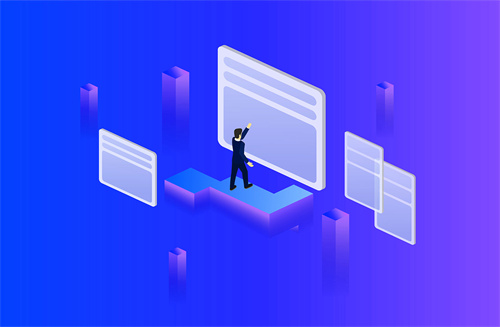
-
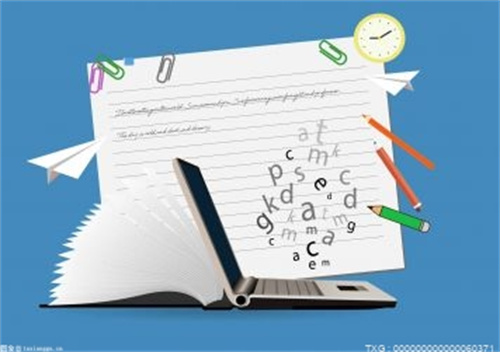
-

-

-

-

-

-

-

-
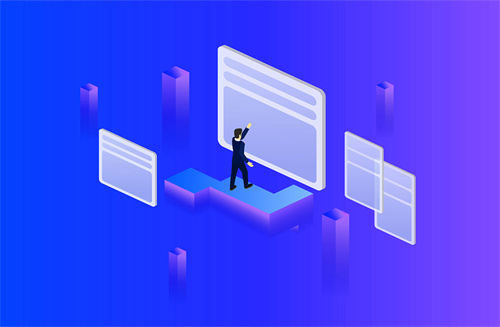
-

-

-

-

天天热议:上半年基金业绩放榜:万家黄海包揽主动权益前三,小而美成主流,爆款基金大面积亏损,油气QDII霸榜
财联社7月1日讯(记者,沈述红周晓雅)2022年上半年,公募基金的业绩排名因市场风格诡谲再度掀起波
来源: -
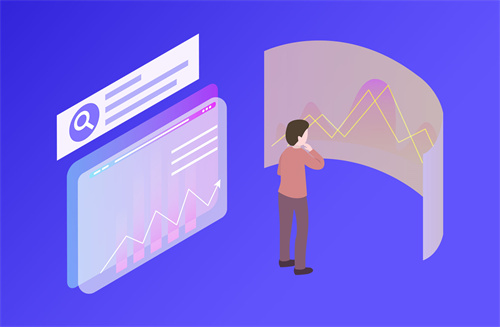
-
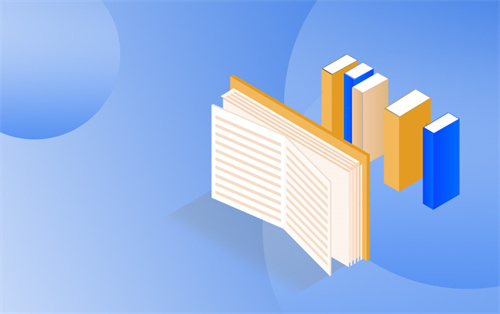
-

-

-

-

联想拯救者正式发布2022款Y9000K本 首次采用16核CPU
今晚,联想拯救者将正式发布2022款Y9000K游戏本,并将一同带来RTX 3070版本的Y9000X以及RTX 3070Ti版...
来源: -

-

-
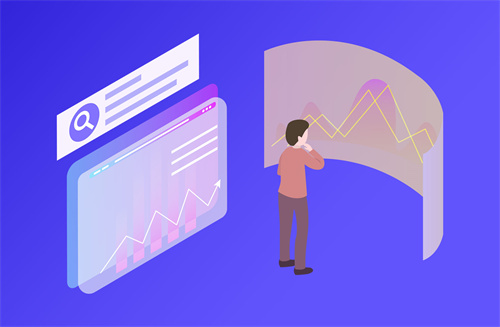
-
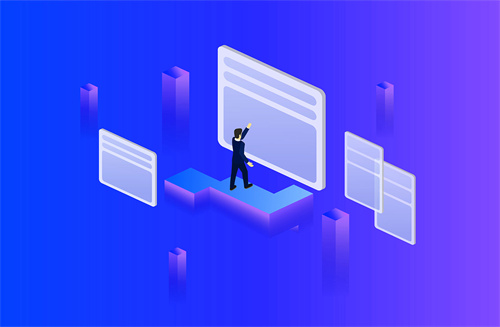
-

-
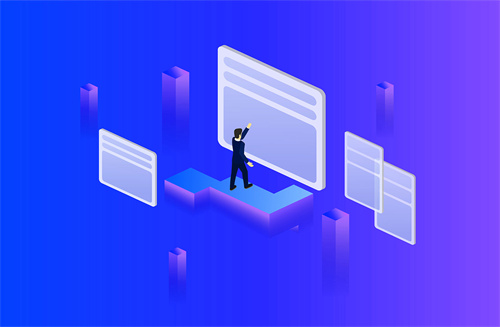
-
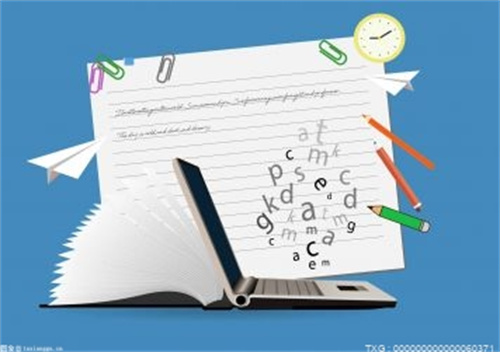
-

-

-

-

环球关注:推特(TWTR.US)聘请前NBCUniversal Media高管出任合作关系部门副总裁
推特(TWTR US)聘请了NBCUniversalMedia上任数字资产发行和业务发展部门总裁M
来源: -

-

热讯:灰熊做空蔚来,摩根斯坦利、摩根大通、大和等国际大行驳斥:香港上市时BaaS模式已获尽职调查
6月28日晚间,美国做空机构GrizzlyResearch(灰熊)发布报告称,蔚来(09688)通
来源: -

-

-

-

-

-

-

-

-

-

-

-

-

-

-

-

-

-

-

-

-
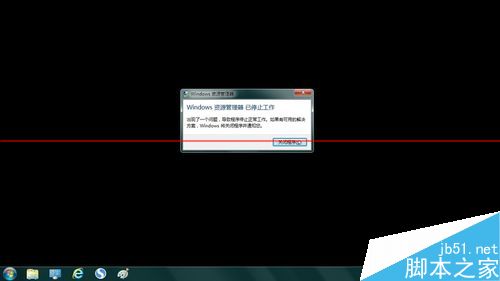
财富更多》
-

性价比最高的骁龙870平板 realmePad本月发布
今天,博主@数码闲聊站爆料,realme Pa...
-
市场监管总局:公布2022年国家计量比对项目 涉及食品安全、生物制药等领域
市场监管总局:公布2022年国家计量比对...
-
调动更多金融“活水” 纾困滋养小微企业发展
调动更多金融“活水”纾困滋养小微企业...
-
网络市场监管与服务示范区创建办法实施 助力网络经济发展
网络市场监管与服务示范区创建办法实施...
-
市场监管总局:网络市场监管与服务示范区创建管理办法发布实施
市场监管总局:网络市场监管与服务示范...
动态更多》
热点
- 摩托罗拉新旗舰曝光 搭载高通第二代骁龙8处理器
- 联想拯救者正式发布2022款Y9000K本 首次采用16核CPU
- 努比亚Z系列新机将在7月发布 宣称直屏旗舰新标杆
- 热血国漫镇魂街改编真人系列电影今日启动 缉魂导演程伟豪执导
- 小米发布新款笔记本Pro2022 4倍惊人细节曝光
- 小米12SUltra将搭载徕卡专业光学镜头 透光率高达93%
- 小米12S主摄升级为索尼IMX707 拥有1.28英寸超大底
- 小米12SUltra主摄将采用定制 索尼IMX989定制传感器
- 三星新机可拆卸电池设计曝光 搭载骁龙778G处理器
- 小米12Lite官方渲染图曝光 中置挖孔直屏和直角边框设计
- 电脑主机硬件故障该怎么处理 硬件故障诊断的一般方法有哪些?
- 网络断网该怎么修复呢 网络断网了怎么重新连接
- 电脑提示磁盘权限设置错误要怎么修复 磁盘权限设置错误无法访问怎么办
- 电脑启动线被拔了怎么办 电脑启动线怎么接上主板
- 文件夹右键属性打不开怎么办呢 文件夹属性只读是什么意思
- 电脑通电开机没反应怎么回事呢 电脑开机后黑屏进入不了桌面怎么办
- 串口显示乱码的原因有哪些 串口显示乱码是不是受电源干扰
- 服务器宕机该怎么解决呢 服务器宕机了怎么处理
- 电脑网络连接禁用连接出错怎么办呢 网络连接不上怎么解决
- 我的电脑找不到属性该怎么办 电脑属性设置在哪里打开
- 电脑网卡没有IP该怎么办呢 电脑网卡驱动没了怎么恢复
- 电脑屏幕闪烁的常见原因是什么 屏幕闪烁是内屏坏了吗
- 电脑鼠标双击文件无法打开该怎么办呢 电脑鼠标怎么调灵敏度
- 电脑安装游戏后无法运行该怎么办呢 电脑游戏加载慢的原因是什么呢
- 电脑总是假死该怎么办呢 电脑假死任务管理器也打不开
- 电脑经常死机蓝屏怎么办呢 电脑蓝屏死机是什么原因
- 电脑浏览器网页第二链接打不开怎么办呢 电脑网页打不开该怎么办呢
- flash显示不正常该怎么办呢 如何修复系统中不可用的Flash插件?
- 电脑桌面图标显示不正常该怎么办呢 桌面图标不显示图案怎么办呢
- 电脑无故断网是什么原因呢 电脑断网又重新连接怎么办
- torrent是什么文件呢 torrent文件用什么软件打开
- 电脑频繁自动重启是怎么回事呢 电脑自动重启是什么原因
- 电脑办公文件打不开该怎么办呢 电脑文件打不开是什么原因
- 电脑提示音频服务未运行怎么办呢 电脑提示音一直响怎么办
- 百度影棒要怎么使用呢 百度影棒现在为啥不能用了
- 职场新人也能玩出效率 兄弟DCP-B7535DW一体机开启高效办公新体验
- 北汽元宝心动上市 3.39万元起性价比不输五菱宏光
- 工信部公布iQOO10Pro基本参数 搭载骁龙8+旗舰处理器
- 苹果iPhone14ProMax模组满血状态 像素首次提升至4800万
- 小米12SPro预约量突破20万人 升级版功耗降低30%
- 小米12S参数曝光 搭载高通骁龙8+旗舰处理器
- 索尼推出三款电竞耳机 支持360游戏空间音效
- 索尼推出旗舰级显示器INZOM9 支持VRR可变刷新率
- 诺基亚发布入门级新机G11Plus 电池续航长达3天
- NothingPhonendt渲染图曝光 四边等宽直屏设计
- 苹果开始给iPhone14系列发货 支持120hz屏幕刷新率
- 华硕RPG游戏手机6配套配件曝光 手柄采用分体式设计
- 每日速读!高盛看好黄金,今年目标价上调至2500美元!
- 小米12SUltra将搭载徕卡专业光学镜头 透光率高达93%
- 小米12S主摄升级为索尼IMX707 拥有1.28英寸超大底
- 消息!中国6月官方制造业PMI上升至50.2,在连续三个月收缩后重返扩张区间
- 小米12SUltra主摄将采用定制 索尼IMX989定制传感器
- 环球今亮点!俄油供销两旺!埃及意外跃升为沙特主要燃油供应国
- 三星新机可拆卸电池设计曝光 搭载骁龙778G处理器
- 小米12Lite官方渲染图曝光 中置挖孔直屏和直角边框设计
- ROG幻16翻转本正式开售 秒杀到手价18999元
- 小米笔记本Pro2022海报曝光 纤薄机身工艺新突破
- 首周立减20 黑鲨冰封制冷背夹3专业版正式发布
- 黑鲨新机参数曝光 首批搭载骁龙8+处理器性能提升10%
- 中期改款奥迪A6L实车亮相 外观内饰升级有望近期上市
- 当前消息!空头又有新目标?稳定币“一哥”USDT被对冲基金们盯上了!
- 全球今亮点!专家暗示消费者对美元失去信心,看好黄金长期前景
- 全球消息!Shopify以10-1进行拆股后 股价跌逾6%
- 每日速看!美银美林看空欧元下半年走势,背后有何原因?
- 当前热文:俄油价格上限不管用?分析师预计油价飙升至200美元 白宫沙盘模拟
- 看热讯:6月30日财经数据和大事件前瞻
- 焦点消息!德国股市收低;截至收盘DAX 30下跌1.73%
- 天天热门:埃克森美孚(XOM.US)法国一炼油厂发生罢工!炼油产能占全法10%
- 天天最资讯丨传Nexstar Media Group(NXST.US)即将收购CW Network多数控股权
- 当前热门:美最高法院大法官布雷耶将于30日退休 继任者为拜登提名的杰克逊
- 环球速看:巴西股市收低;截至收盘巴西IBOVESPA股指下跌0.96%
- 【全球速看料】美国股市涨跌不一;截至收盘道琼斯工业平均指数上涨0.27%
- 环球精选!加拿大股市收低;截至收盘加拿大多伦多S&P/TSX 综合指数下跌0.75%
- 环球今亮点!巴菲特重仓的食品巨头与连锁超市闹掰:不让涨价?下架!
- 悠长暑假“神兽”出笼?家长请备好这件“神器”
- 大额存单一个月和六个月哪个合适呢 大额存单提前支取利息怎么算
- 定期存款五万元是大额存款吗 定期存款可以提前取出来吗
- 农村养老保险要怎么去交?农村养老保险档次有几档
- 大额存单到期后会自动转为活期吗?大额存单多少起存?
- 建设银行大额存单可以存在存折上吗 建行电子回单在哪里找
- 大额存单会被银行内部人员盗取吗 大额存单到期后会自动转存吗
- 电脑没声音该怎么恢复呢 电脑声音小怎么调大点
- 电脑每次开机都弹出广告怎么删除 电脑广告弹窗太多怎么彻底关闭
- 电脑启动文件夹消失该怎么解决 电脑启动文件夹无权限怎么办
- 电脑桌面一刷新就闪屏该怎么解决呢
- 电脑发热嗡嗡响是怎么回事呢 电脑发热严重会不会烧坏
- 笔记本键盘失灵怎么办 笔记本键盘进水该怎么处理呢?
- 电脑有信号却不能上网怎么回事?显示器显示信号无输入怎么办
- 电脑无法关机该怎么办呢 电脑无法关机怎么解决
- 电脑玩游戏卡顿的原因是什么呢 电脑玩游戏码总是错误怎么办
- 电脑老死机是怎么回事呢 电脑经常死机是什么原因呢
- 电脑蓝屏自动重启怎么解决呢 电脑蓝屏重启后显示器没反应
- 电脑读卡器无法读取怎么办?电脑读卡器插上去没反应怎么办
- 搜狗输入法状态栏不见怎么解决 搜狗输入法怎么打字生成表情包
- 电脑经常蓝屏是什么原因呢 Windows安全模式无法进入怎么解决
- 电脑自动开启故障是什么原因 电脑出现节能模式怎么办
- 屏幕两边出现黑屏是怎么回事呢 屏幕黑屏打不开怎么办
- 电脑看视频时突然黑屏是怎么回事 电脑黑屏却开着机是怎么回事呢
- 电脑开机快关机慢是什么回事呢 电脑开机慢连不上网络怎么办
- 电脑无法关机的原因是什么呢 电脑关机键点了没反应怎么办
- 笔记本蓝牙在哪打开呢 笔记本蓝牙连接不上怎么回事
- c盘不能分区和系统盘有关系吗 硬盘分区后可以合并吗
- 驱动更新失败问题该怎么解决呢 驱动更新失败是什么原因呢
- 电脑出现假死该怎么办呢 电脑假死机按什么键恢复
- 主板电源线该怎么解决呢 主板电源接口是几针呢?
- 移动硬盘退不出来该怎么办呢 移动硬盘一直插在电脑上会坏吗
- 电脑usb无法识别该怎么办呢 电脑没有声音了怎么恢复
- u盘提示无法识别的原因是什么 u盘文件删除如何恢复
- 电脑故障应急该怎么处理呢 电脑故障问题有哪些呢?
- 笔记电脑超频是什么?笔记本超频损害大吗?笔记本超频是什么意思?
- 网络不稳定的常见原因有哪些呢 网络不稳定跟路由器有关系吗
- 鼠标右键失灵该怎么办呢 鼠标右键不好使了怎么办
- 蓝牙搜索不到设备该怎么解决呢 蓝牙搜索不到音响设备怎么办
- 解决电脑蓝屏的技巧有哪些呢 电脑蓝屏修复按哪个键
- 电脑开机没反应该怎么解决呢 电脑按开机键没反应该怎么办
- 电脑打字很慢的原因是什么 电脑打字慢怎么提高速度
- 电脑不停地重启是怎么回事呢 电脑不停地重启怎么办
- 系统文件损坏该怎么解决呢?系统文件误删了怎么修复?
- 电脑提示无法访问光驱怎么办呢 光驱弹不出来怎么办呢
- 鼠标有时候连点是怎么回事呢 鼠标连点器哪个最好用
- lnk格式文件该如何删除呢 lnk是什么格式文件
- 电脑自动注销该怎么解决呢 电脑自动注销关机是怎么回事
- 电脑常见的几种故障都有哪些呢 电脑故障的诊断原则是什么
- 机箱风扇接主板还是电源 机箱风扇有必要装吗
- 电脑CPU温度过高经常死机 电脑cpu负载过高怎么解决
- 电脑运行越来越慢怎么办 电脑运行内存怎么扩大
- 电脑exe文件打不开怎么办 exe文件怎么转换格式
- 光标乱跑的原因是怎么?光标乱跑怎么办?光标不能移动怎么办?
- 出海IT企服品牌OgCloud获数千万A轮融资,引领跨境SaaS平台创新
- 英格威推出X26电动自行车 专为城市和越野旅行设计
- 尼尔机械纪元年度版10月6日登陆Switch平台 和前作几乎没有关联
- 联想ThinkBook预热两款笔记本新品 32GB大内存即将发布
- 小米徕卡旗舰即将发布 支持8K电影大师徕卡视频滤镜
- 逆水寒将推出全新渲染技术 游戏即将迎来全面画质升级
- 苹果正在准备iPadmini新版 新机型配置大幅升级
